vmware player 6是同名软件中最热门的版本,完美的实现了中文界面,让用户更好的进行操作。VMware Player 6中文版除了能运行VMware Workstation、VMware Fusion、VMware Fusion Professional和VMware vSphere创建的虚拟机以外,还可以创建虚拟机,目前VMware Player已经装有32位和64位Windows与Linux操作系统的虚拟机,通过快捷安装即可在本地电脑中运行。并且,对软驱、光驱、蓝牙、USB设备也进行了非常完善的处理和支持,用户在虚拟系统中操作就像在真实系统中一样方便快捷!
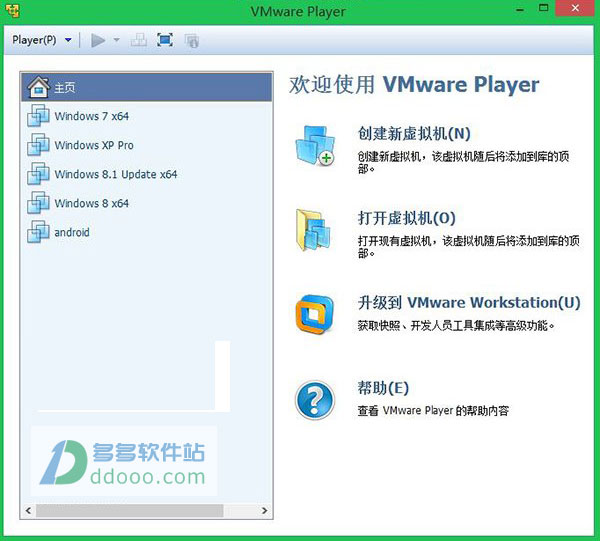
vmware player系统安装教程
1、首先,将主程序进行安装,安装完成后打开程序,点击右侧的创建新虚拟机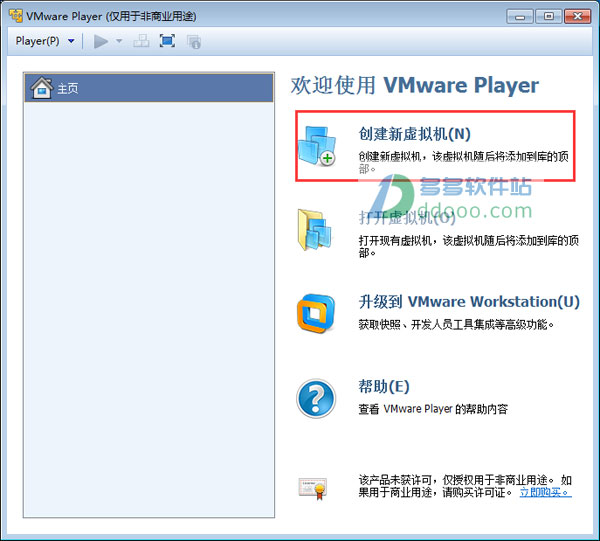
2、选择系统的IOS文件,进行下一步
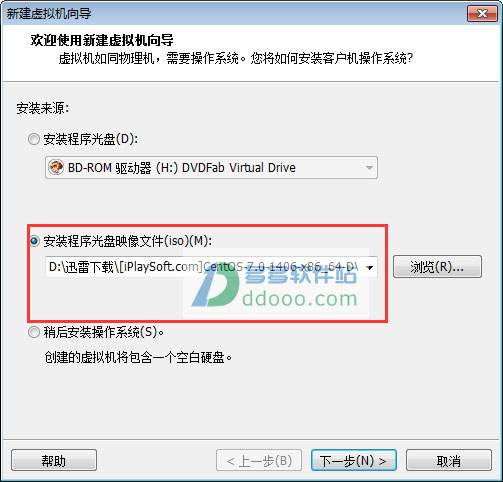
3、按照IOS文件的系统信息进行填写,比如:Microsoft Windows系统,Windows7版本
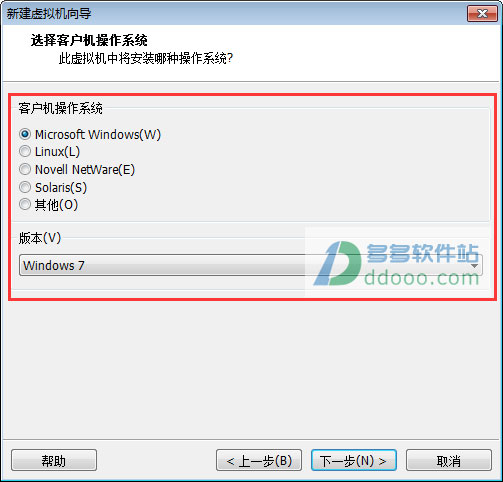
4、随意填写虚拟机名称以及选择好虚拟机存放的位置
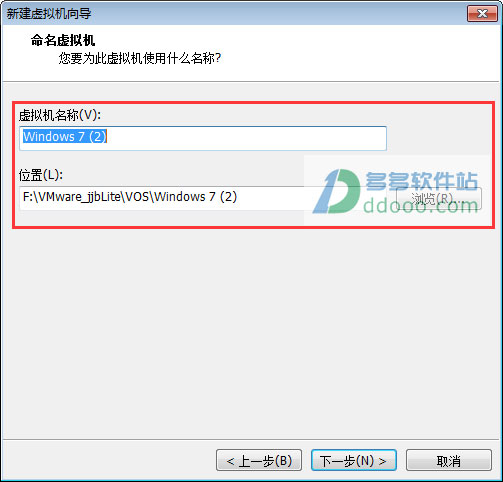
5、填写虚拟机最大磁盘大小,默认请填写60G
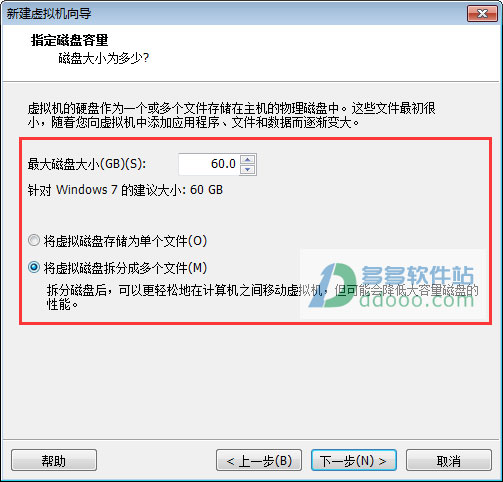
6、点击“完成”即可

vmware player设置介绍
1、指定分配给此虚拟机的内存量,内存大小必须为4的倍数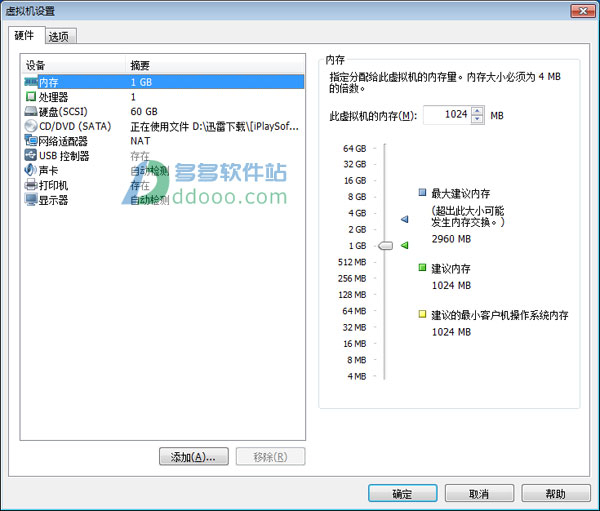
2、处理器,这里一般推荐默认设置,核心数量为1,虚拟化首选模式为自动
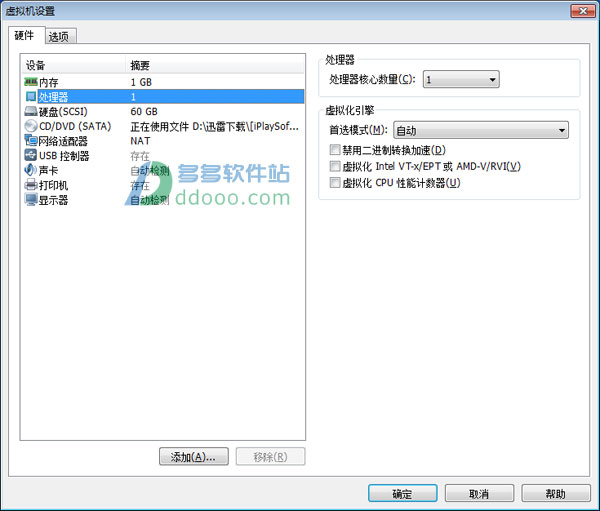
3、个人建议移除,添加IDE模式盘,增加安装兼容性,右侧实用工具可以看看,需要用时不要忘了
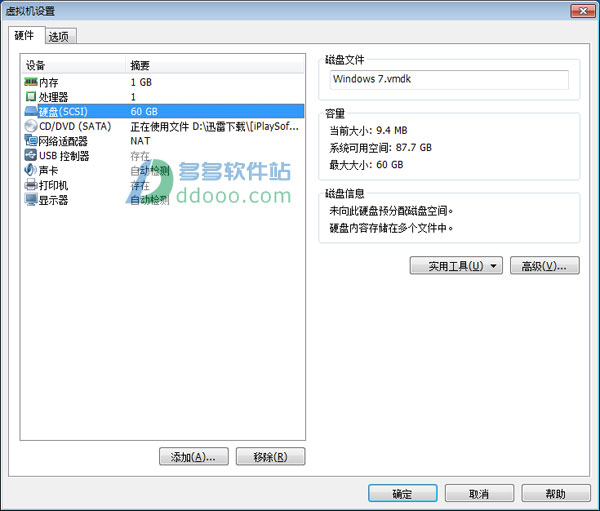
4、此文可以让虚拟机调用光驱或招入系统盘镜像文件安装
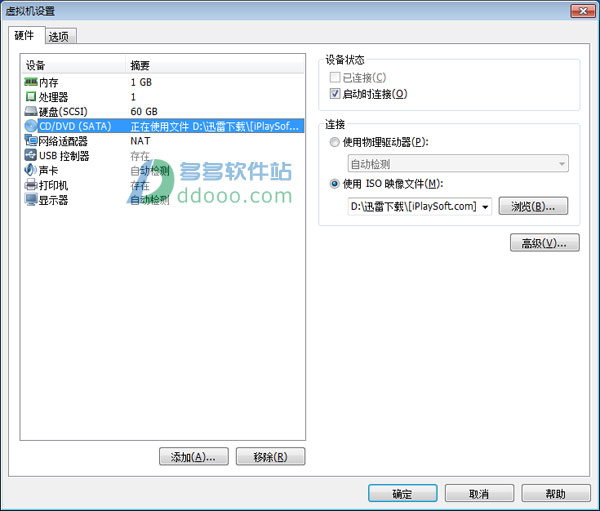
5、切换网络连接模式,桥接、NAT、主机等
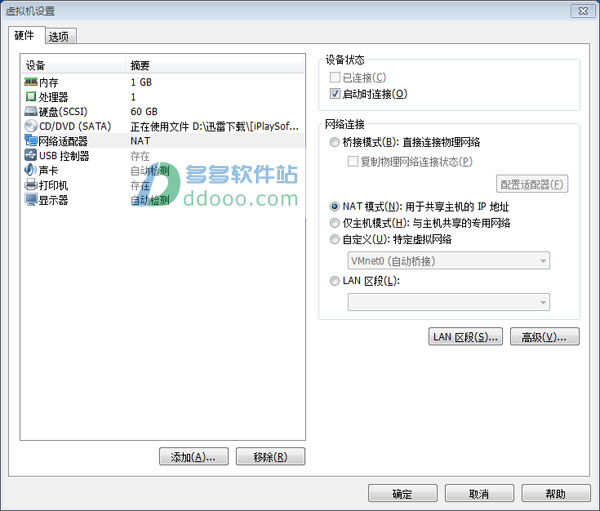
6、USB的兼容设置,拥有USB1.1/2.0/3.0
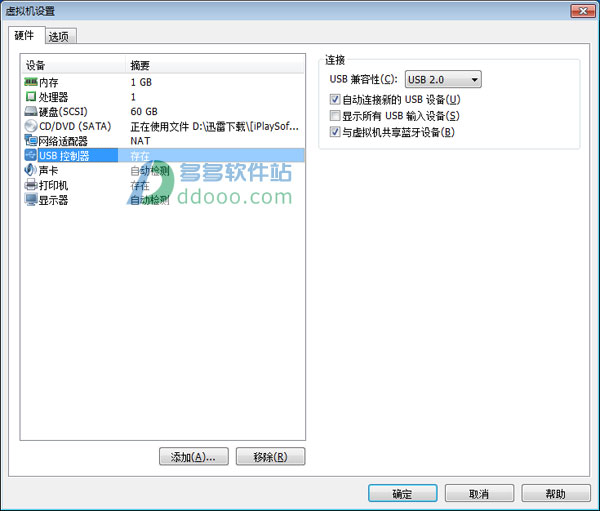
7、声卡连接设置
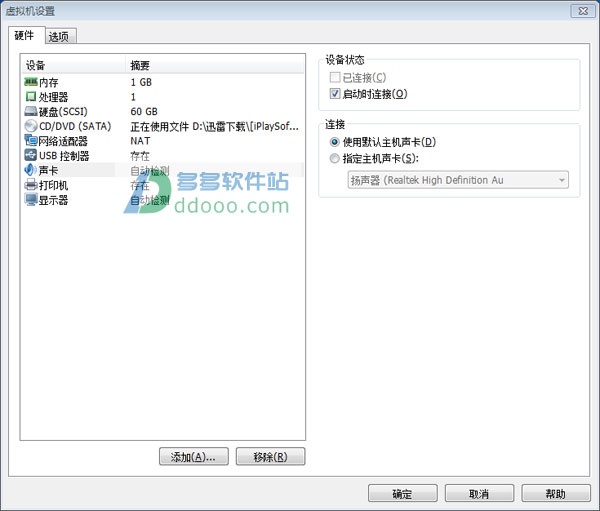
8、打印机设备设置
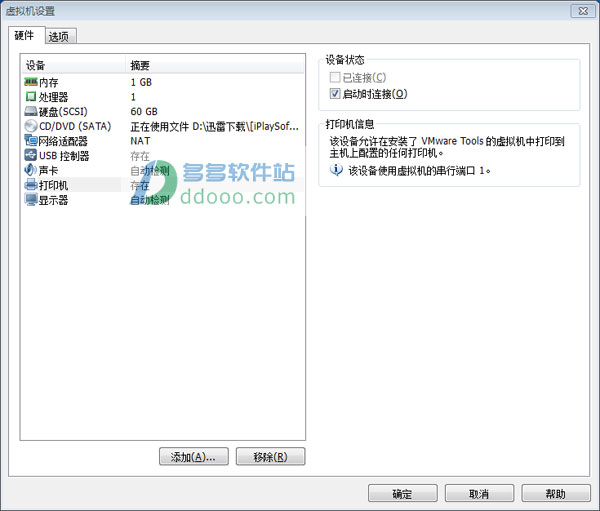
9、3D图形和监视器的设置
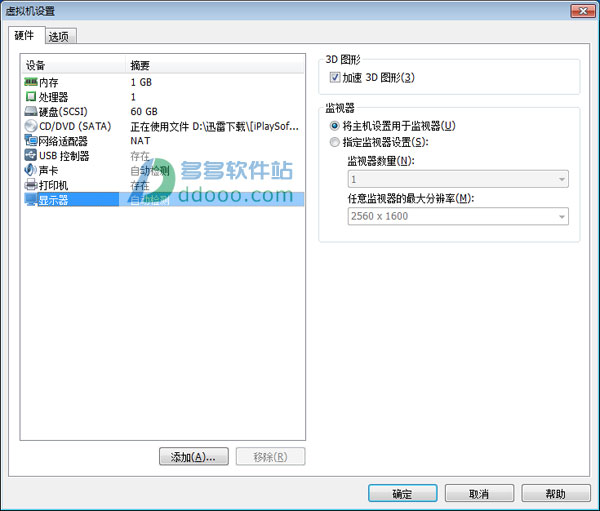
10、本地电脑和虚拟机文件夹共享设置
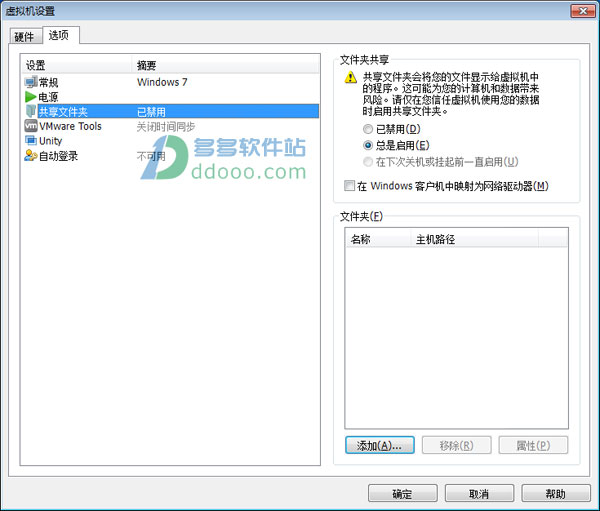
软件特色
1、免费的 VMWare Player 体积仅90多MB,相比5百多MB且还要付费的 VMware Workstation 无疑更适合个人用户使用2、主界面清爽简洁,几乎所有的功能都不需要手工设置
3、对软驱、光驱、蓝牙和USB设备有很完善的支持,用户在虚拟系统中就象操作真实系统一样简单和方便
4、相比 Windows7 XP Mode,Player不仅对系统版本没有要求,对硬件也没有硬性要求,基本上是PC都能使用
5、虚拟系统完美支持Aero(磨砂玻璃特效),支持DirectX 9 3D加速,基本上能流畅玩很多游戏了
6、现在已经支持创建虚拟机,实用性比以前的VMware Player有极大增强
7、同时支持32位64位主机和虚拟
8、虚拟机现在支持 IPv6 网络VMWare Player 是免费玩转虚拟化的首选>
下载仅供下载体验和测试学习,不得商用和正当使用。
下载体验
